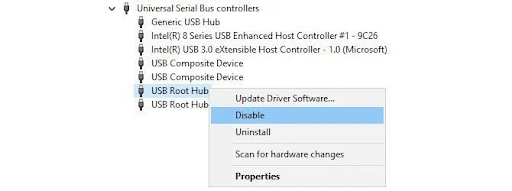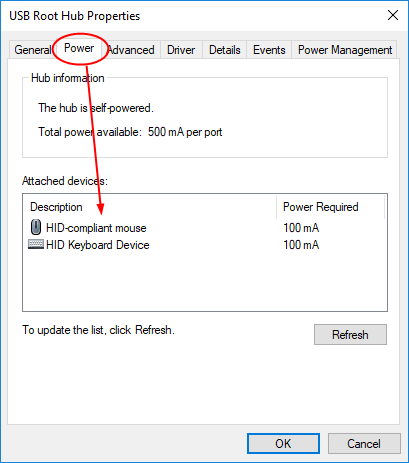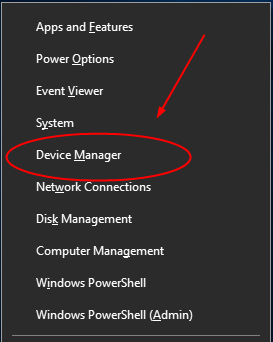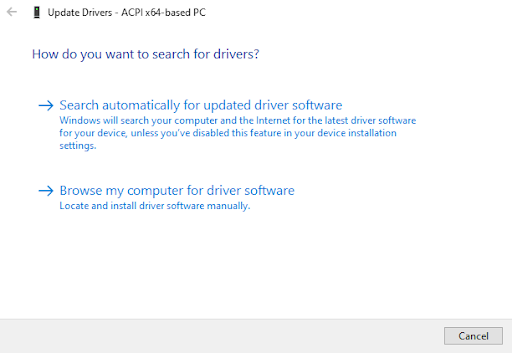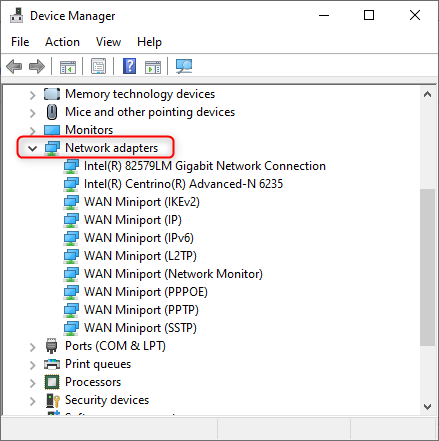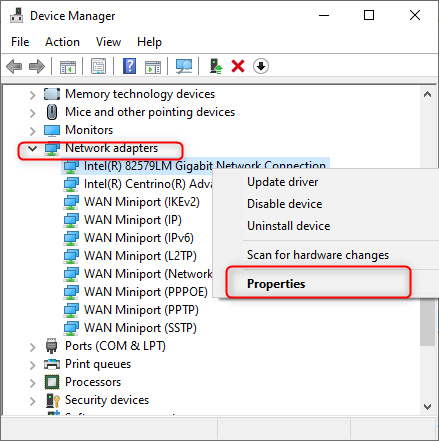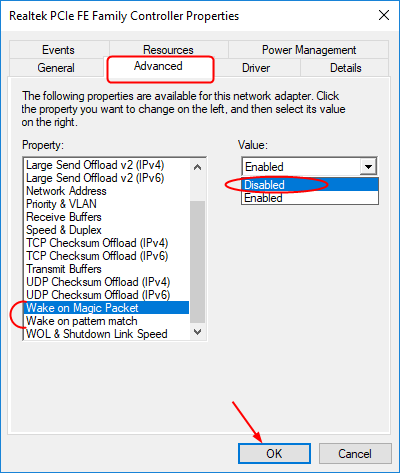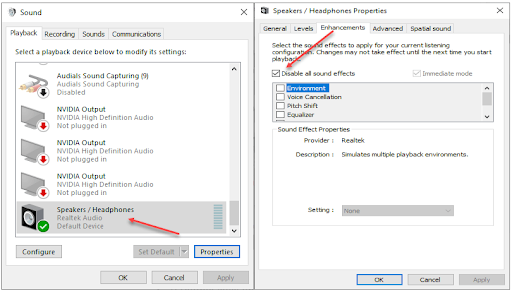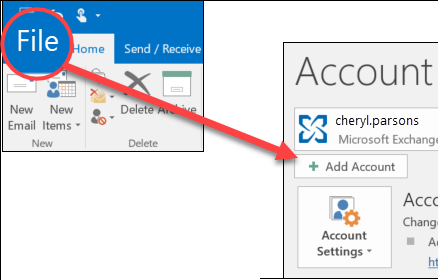هل واجهت برنامجًا يسمى ' مقاطعات النظام 'على مدير الجهاز الخاص بك؟ هل يُظهر استخدامًا مرتفعًا لوحدة المعالجة المركزية على نظامك؟ أبلغ العديد من مستخدمي Windows أنهم واجهوا يقطع النظام الاستخدام العالي لوحدة المعالجة المركزية .
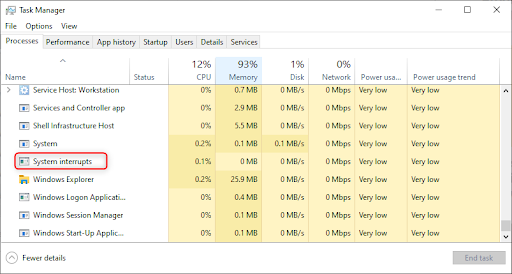
في هذا الدليل ، سنساعدك على فهم ما هي مقاطعات النظام وكيفية إصلاح المقاطعات التي يستخدمها النظام بشكل كبير لوحدة المعالجة المركزية في نظام التشغيل Windows 10.
ما هي مقاطعة النظام؟
تشير مقاطعات النظام إلى عنصر نائب يستخدم لعرض ملف النظام الموارد المستخدمة من قبل جميع الأجهزة المقاطعات يحدث على جهاز الكمبيوتر الخاص بك. أيضًا ، تعد مقاطعات النظام أحد البرامج التي ستراها معروضة عند فتح إدارة مهام Windows. إلى جانب ذلك ، إنه برنامج معالجة خلفية Windows قد لا تلاحظه حتى.

تعد مقاطعة النظام مكونًا أساسيًا لبرنامج نظام التشغيل Windows الذي يدير الاتصال بين نظام التشغيل Windows (النظام) وأجهزة الكمبيوتر.
تعمل مقاطعات النظام مثل نظام التنبيه (تنبيه التنبيه) لوحدة المعالجة المركزية. يقوم بتنبيه أو تذكير وحدة المعالجة المركزية بأي سيناريو ذي أولوية يحتاج إلى اهتمام وحدة المعالجة المركزية. تتوقف وحدة المعالجة المركزية بعد ذلك عن مهمتها الفورية أو تعلقها وتحفظها لتتولى تلك المهمة ذات الأولوية العالية للعودة إلى المهمة الأخرى فقط بمجرد اكتمال المهمة المهمة.
ما يعنيه هذا هو أنه على الرغم من أن مقاطعات النظام تبدو وكأنها عملية كمبيوتر ، إلا أنها ليست كذلك. إذا كانت مقاطعة النظام تستهلك ما يصل إلى 10٪ ، وفوق وحدة المعالجة المركزية ، فقد تحتاج إلى الانتباه إليها لأن هذا مؤشر على وجود خطأ في الجهاز في مكان ما.

هل يقاطع النظام فيروس؟
لا ، مقاطعات النظام ليست فيروسات. إنه مكون Windows رسمي وأساسي ينسق نظام Windows وأجهزة الكمبيوتر.
عادة ، يجب ألا تستخدم عملية مقاطعة النظام الكثير من طاقة وحدة المعالجة المركزية للكمبيوتر. ومع ذلك ، أبلغ بعض المستخدمين عن استخدام مرتفع لوحدة المعالجة المركزية لمقاطعات النظام في بعض الحالات ، مما يجعلهم يعتقدون أنه فيروس.
علاوة على ذلك ، لأن مقاطعات النظام ليست عملية فعلية ولا ترتبط بأي ملفات .exe أو .dll قيد التشغيل. لا توجد طريقة يمكن لأي برامج ضارة أو فيروسات أن تخطفها مباشرة.
ولكن ، لا يزال من الممكن أن يتداخل برنامج ضار أو فيروس معين مع برنامج تشغيل جهاز معين يؤثر على مقاطعات النظام.
كيفية إصلاح مقاطعات النظام باستخدام وحدة المعالجة المركزية عالية في نظام التشغيل Windows 10
عادةً ما يكون الاستخدام المرتفع الثابت لوحدة المعالجة المركزية (10٪ وما فوق) الناتج عن مقاطعة النظام مؤشرًا على وجود خلل في برنامج تشغيل الجهاز أو وجود مشكلة في الجهاز نفسه. لحسن الحظ ، هذا شيء يمكن إصلاحه.
الحلول الأولية
قبل المتابعة إلى الحلول لإصلاح مقاطعات النظام ، يمكنك تجربة بعض الحلول غير الفنية التي يمكن أن تساعدك أيضًا في حل المشكلة.
- إعادة تشغيل جهاز الكمبيوتر الخاص بك: أبلغ العديد من المستخدمين أن إعادة تشغيل جهاز الكمبيوتر ساعدهم في حل مشكلة مقاطعة النظام.
- قم بفحص برامج مكافحة الفيروسات أو البرامج الضارة بجودة الكمبيوتر لإزالة أي برامج ضارة أو فيروسات قد تتداخل مع جهازك وتتسبب في حدوث المشكلة.
- افصل أو عطل جميع الأجهزة الخارجية المرفقة: يمكن أن تتسبب العديد من محركات الأقراص الثابتة الخارجية ، مثل USB ، في ارتفاع استخدام وحدة المعالجة المركزية لمقاطعات النظام. يمكن أن يساعد تعطيل هذه الأجهزة الخارجية في حل المشكلة.
إذا لم تنجح هذه الحلول البديلة ، فانتقل إلى الإصلاحات الفعالة التالية التي ساعدت العديد من المستخدمين الآخرين في إصلاح مقاطعات النظام في أجهزة الكمبيوتر الخاصة بهم.
إصلاح # 1: تعطيل محاور USB الجذرية
لتعطيل محاور USB الجذرية ، أي منع الأجهزة الخارجية من مقاطعة وحدة المعالجة المركزية:
- اضغط على Wins Key + S لفتح بحث Windows واكتب مدير الجهاز.
- انقر فوق إدارة الأجهزة
- في إدارة الأجهزة ، حدد موقع إدخال وحدات تحكم الناقل التسلسلي العالمي.
- حدد موقع إدخالات USB Root Hub
- انقر بزر الماوس الأيمن على كل محور جذر USB> حدد تعطيل الجهاز (باستثناء مرة واحدة للماوس ولوحة المفاتيح).
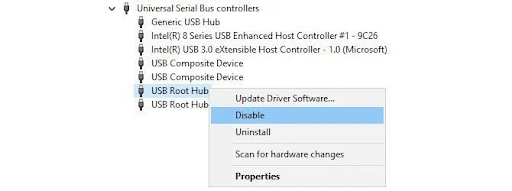
ملاحظة: من المهم التحقق من USB Root Hub المخصص للماوس ولوحة المفاتيح. لفعل هذا،
- انقر بزر الماوس الأيمن فوق USB Root Hub> اختر خصائص.
- انتقل إلى علامة تبويب الطاقة> راجع الأجهزة المتصلة.
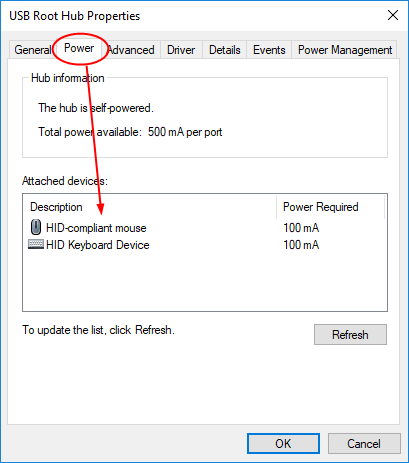
بمجرد الانتهاء من ذلك ، أعد تشغيل جهاز الكمبيوتر الخاص بك وتحقق مما إذا كانت مقاطعة النظام لا تزال تستخدم وحدة معالجة مركزية عالية.
موصى به : كيفية إصلاح استخدام القرص الكامل Sedlauncher.exe على نظام التشغيل Windows 10
إصلاح # 2: فحص أو تحديث برامج تشغيل الأجهزة
من المحتمل أن يكون الكمبيوتر به برامج تشغيل قديمة للأجهزة ، أو أن برنامج تشغيل أجهزة خادع أو خاطئ يتسبب في مشكلة مقاطعة النظام. هذا يعني أن الوقت قد حان للبحث عن برامج التشغيل التي تحتاج إلى تحديث أو تحديث جميع برامج تشغيل الأجهزة.
للتحقق من وجود تحديثات السائق
توقف مضيف الإعداد الحديث عن العمل
- انقر انتصارات تبدأ > اذهب إلى إعدادات > التحديث والأمان
- اذهب إلى تم تحديث Windows القطاع الثامن.
- تحقق مما إذا كان هناك أي تحديث متوفر لبرنامج تشغيل الأجهزة.
- إذا كان هناك ، انقر فوق التالي تحديث كل منهم.
إذا كانت لديك فكرة عن برامج تشغيل الأجهزة التي تسبب المشكلة ، فيمكنك تحديث كل منها يدويًا. إذا لم تكن متأكدًا من برامج التشغيل ، فابحث عن الأجهزة التي توجد بجانبها علامات تعجب صفراء وقم بتحديثها.
لتحديث برامج تشغيل معينة:
- صحافة وينكي + X
- في القائمة ، انقر فوق مدير الجهاز.
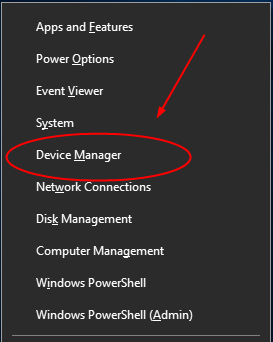
- قم بتوسيع مربع حوار مدير الجهاز وانقر بزر الماوس الأيمن فوق برنامج التشغيل
- اختر تحديث برنامج التشغيل> ثم حدد ' ابحث تلقائيًا عن برنامج التشغيل المحدث '.
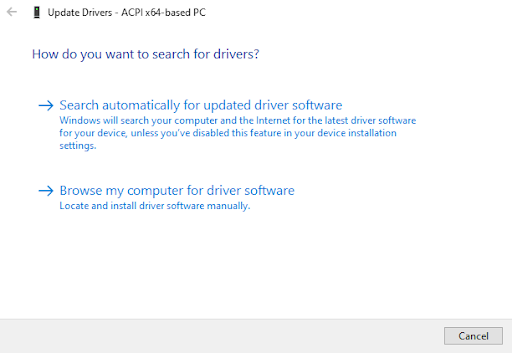
سيبدأ Windows عملية تحديث برنامج التشغيل. انتظر حتى يكتمل تحديث برنامج التشغيل هذا ، ثم افعل الشيء نفسه مع برامج تشغيل الأجهزة الأخرى. بمجرد الانتهاء من ذلك ، أعد تشغيل جهاز الكمبيوتر الخاص بك ومعرفة ما إذا كانت مشكلة مقاطعة النظام لا تزال تحدث.
إصلاح # 3: تعطيل الأجهزة الداخلية
بدلاً من تحديث برامج تشغيل جهازك بشكل عشوائي ، قد تقرر البدء في تعطيل برامج تشغيل الأجهزة الفردية لتحديد الجاني المحدد.
إذا كان لديك مجرمين محتملين في الاعتبار ، فيمكنك تعطيل هؤلاء أولاً. خلاف ذلك ، فإن الأجهزة الداخلية التي قد تحتاج إلى تعطيلها (الجناة المعتادون) تشمل:
- محولات الشبكة
- أجهزة الصوت الداخلية
- أجهزة المودم الداخلية
- أي بطاقات إضافية ، مثل أجهزة المودم أو بطاقة موالف التلفزيون أو محولات DSL أو ISDN
ملاحظة: ستقوم بتعطيل كل هذه الأجهزة الداخلية من خلال إدارة الأجهزة
تعطيل محولات الشبكة
- صحافة وينكي + X
- في القائمة ، انقر فوق مدير الجهاز.
- حدد محولات الشبكة و توسيع حوارها.
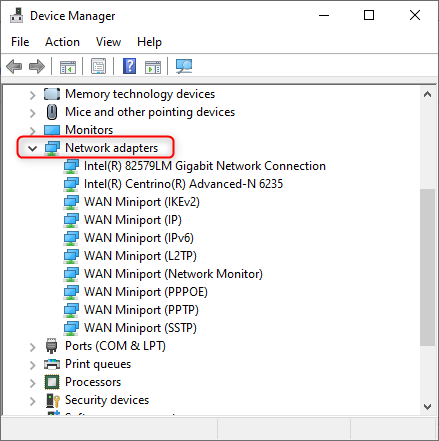
- انقر على اليمين على الخاص بك محول الشبكة > ثم اختر الخصائص .
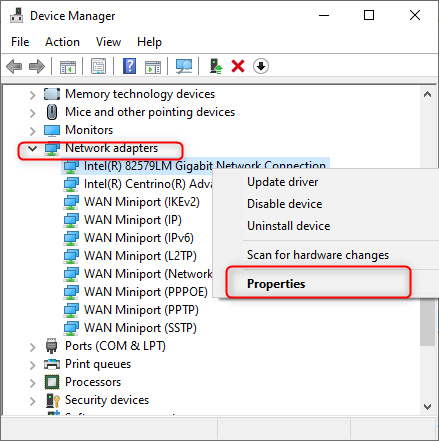
- حدد ملف جزء متقدم > تحت ملكية مرر لأسفل إلى استيقظ على Magic Packet و Wake on Pattern Match '.
- من القائمة المنسدلة ، قم بتعيين القيمة لتكون معاق واحدا تلو الآخر.
- انقر فوق 'موافق' لحفظ الإعدادات الخاصة بك.
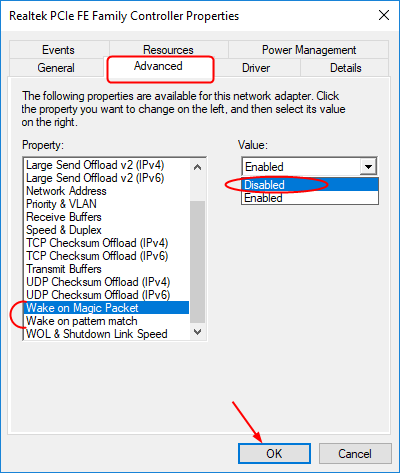
يجب أن تساعدك هذه العملية في إصلاح انقطاعات النظام.
إصلاح # 4: تعطيل المؤثرات الصوتية (تعطيل تحسينات الصوت)
عند تشغيل أصوات ، مثل ملفات الموسيقى أو الفيديو ، يقاطع نظام الكمبيوتر استخدام وحدة المعالجة المركزية. قم بتعطيل تحسين الصوت لمحاولة إصلاح المشكلة.
- انتقل إلى شريط المهام وانقر بزر الماوس الأيمن فوق رمز مكبر الصوت (رمز الصوت)
- الآن ، انقر نقرًا مزدوجًا فوق الجهاز الافتراضي (مكبر الصوت)> افتح الخصائص
- انقر فوق علامة التبويب التحسينات.
- حدد المربع الذي يقول 'تعطيل جميع المؤثرات الصوتية'.
- انقر فوق موافق لحفظ الإعدادات
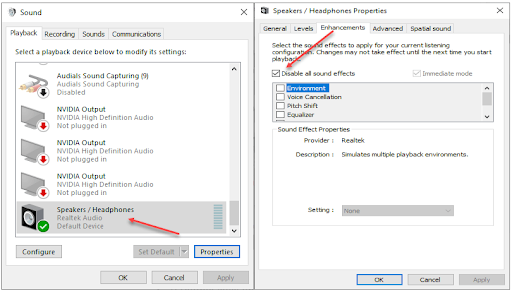
الإصلاح رقم 5: قم بتحديث السير الذاتية لجهاز الكمبيوتر الخاص بك
إذا قاطع النظام الاستخدام العالي لوحدة المعالجة المركزية في نظام التشغيل Windows 10 لا يتعلق بالأجهزة ، فقد تكون المشكلة قديمة في BIOS. في هذه الحالة ، قد تحتاج إلى تحديث BIOS لإصلاح المشكلة.
للقيام بذلك ، ستحتاج أولاً إلى تحديد إصدار BIOS الذي تقوم بتشغيله.
- افتح بحث Windows> اكتب CMD> تشغيل موجه الأوامر
- بعد ذلك ، اكتب الأوامر التالية واحدة تلو الأخرى> اضغط على Enter بعد كل أمر
معلومات النظام | findstr / I / c: السير
الحصول على السير wmic الصانع ، smbiosbiosversion
ستساعدك هذه الأوامر في تحديد إصدار BIOS. بعد ذلك ، تحتاج إلى الانتقال إلى موقع الشركة المصنعة على الويب لتحديث BIOS. اتبع تعليمات الشركة المصنعة أثناء تحديث BIOS.
ملاحظة: يعد تحديث BIOS لجهاز الكمبيوتر معقدًا بعض الشيء ومحفوفًا بالمخاطر بشكل عام. يمكن لخطأ بسيط - معرفة أو جهل - إتلاف نظامك وجعل نظامك غير قابل للتمهيد. لذلك ، تحتاج إلى التأكد من عمل نسخة احتياطية للنظام الخاص بك قبل تحديث BIOS.
تغليف
نعتقد أن الطرق التي أوضحناها هنا في هذه المقالة ستساعدك في إصلاح مقاطعات النظام في حالة استخدام مقاطعات النظام لوحدة معالجة مركزية عالية.
ربما يعجبك أيضا
> كيفية التحقق من البرامج وبرامج التشغيل المتأثرة عند استعادة النظام
> كيفية إصلاح الاستخدام العالي لوحدة المعالجة المركزية بواسطة خدمة Antimalware القابلة للتنفيذ (MsMpEng)
> إصلاح: لن يتم إغلاق Cortana في نظام التشغيل Windows 10